FTP服务搭建与配置
FTP介绍

大企业用的基本都是自动化发布工具,会用GIT企业发布的版本上传到服务器,
使用vsftpd搭建ftp服务(上)
http://blog.csdn.net/qq_26941173/article/details/54575952
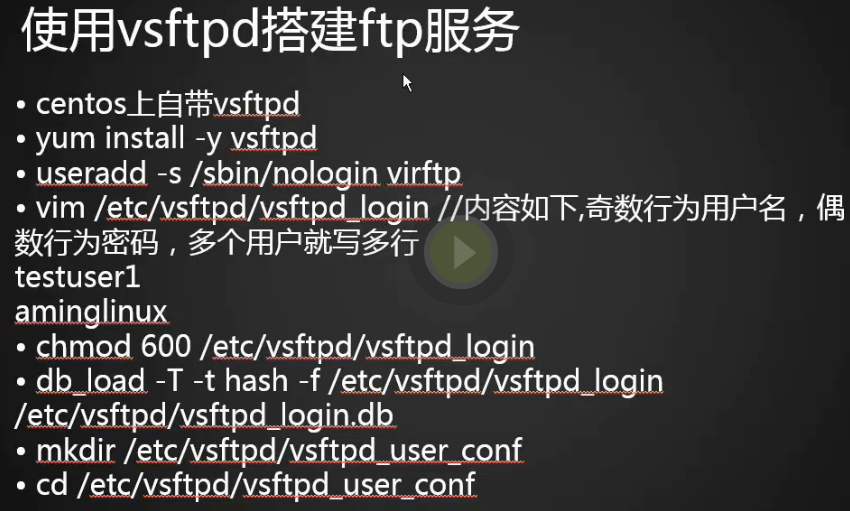
1.yum安装vsftpd包
[root@fuwuduan nfstestdir]# yum install -y vsftpd
2.建立账号
vsftp默认支持系统账号体系登录,但那样不安全,我们可以使用虚拟账号体系。
(一)建立与虚拟账号相关联的系统账号
[root@fuwuduan nfstestdir]# useradd -s /sbin/nologin virftp [root@fuwuduan nfstestdir]#
3.创建ftp用户账号文件写入用户user1
[root@fuwuduan nfstestdir]# vim /etc/vsftpd/vsftpd_login [root@fuwuduan nfstestdir]#
user1 user1
4.设置密码问题权限
[root@fuwuduan nfstestdir]# chmod 600 /etc/vsftpd/vsftpd_login [root@fuwuduan nfstestdir]#
5.vsfptd使用的密码文件不是明文的,需要生成对应的库文件。
[root@fuwuduan nfstestdir]# db_load -T -t hash -f /etc/vsftpd/vsftpd_login /etc/vsftpd/vsftpd_login.db [root@fuwuduan nfstestdir]#
6.发现生成了vsftpd_login.db文件
[root@fuwuduan nfstestdir]# ls -l /etc/vsftpd/
总用量 36
-rw-------. 1 root root 125 8月 3 2017 ftpusers
-rw-------. 1 root root 361 8月 3 2017 user_list
-rw-------. 1 root root 5030 8月 3 2017 vsftpd.conf
-rwxr--r--. 1 root root 338 8月 3 2017 vsftpd_conf_migrate.sh
-rw-------. 1 root root 12 2月 23 15:02 vsftpd_login
-rw-r--r--. 1 root root 12288 2月 23 15:04 vsftpd_login.db
[root@fuwuduan nfstestdir]#
7.创建虚拟用户配置文件所在目录
[root@fuwuduan nfstestdir]# mkdir /etc/vsftpd/vsftpd_user_conf [root@fuwuduan nfstestdir]# cd /etc/vsftpd/vsftpd_user_conf/ [root@fuwuduan vsftpd_user_conf]#
8.创建和用户对应的配置文件,用户的配置文件时单独存在的,每一个用户都有一个自己的配置文件,文件名和用户名一致
[root@fuwuduan vsftpd_user_conf]# vim user1 [root@fuwuduan vsftpd_user_conf]#
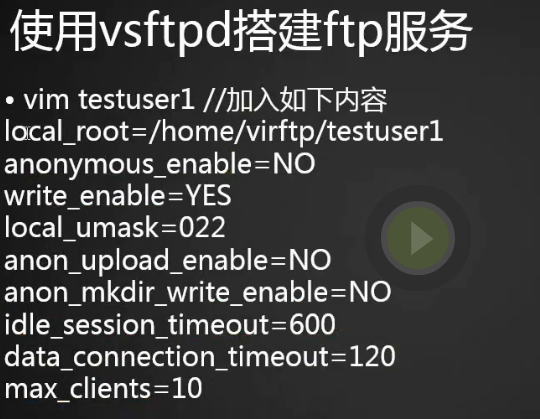
9.写入配置文件内容
local_root=/home/virftp/user1 #虚拟用户的家目录 anonymous_enable=NO #是否允许匿名用户登录 write_enable=YES #是否可写 local_umask=022 #指定umask值,创建新文件/目录的权限是什么 anon_upload_enable=NO #是否允许匿名用户可上传 anon_mkdir_write_enable=NO #是否允许匿名用户可写 idle_session_timeout=600 #超过600秒需要重新登录 data_connection_timeout=120 #数据传输的超时时间 max_clients=10 #最大的链接客户多少
10.创建虚拟用户家目录
[root@fuwuduan vsftpd_user_conf]# mkdir /home/virftp/user1 [root@fuwuduan vsftpd_user_conf]# touch /home/virftp/user1/user1.txt [root@fuwuduan vsftpd_user_conf]# chown -R virftp:virftp /home/virftp/
[root@fuwuduan vsftpd_user_conf]# vim /etc/pam.d/vsftpd (在最开始添加2行) [root@fuwuduan vsftpd_user_conf]#
#%PAM-1.0
auth sufficient /lib64/security/pam_userdb.so db=/etc/vsftpd/vsftpd_login
account sufficient /lib64/security/pam_userdb.so db=/etc/vsftpd/vsftpd_login
session optional pam_keyinit.so force revoke
auth required pam_listfile.so item=user sense=deny file=/etc/vsftpd/ftpusers onerr=succeed
auth required pam_shells.so
auth include password-auth
account include password-auth
session required pam_loginuid.so
session include password-auth
11.在centos7为64位系统,所以库文件路径为/lib64/security/pam_userdb.so。 (32位操作系统路为/lib/security/pam_userdb.so)
[root@fuwuduan vsftpd_user_conf]# ls /lib64/security/pam_userdb.so /lib64/security/pam_userdb.so [root@fuwuduan vsftpd_user_conf]#
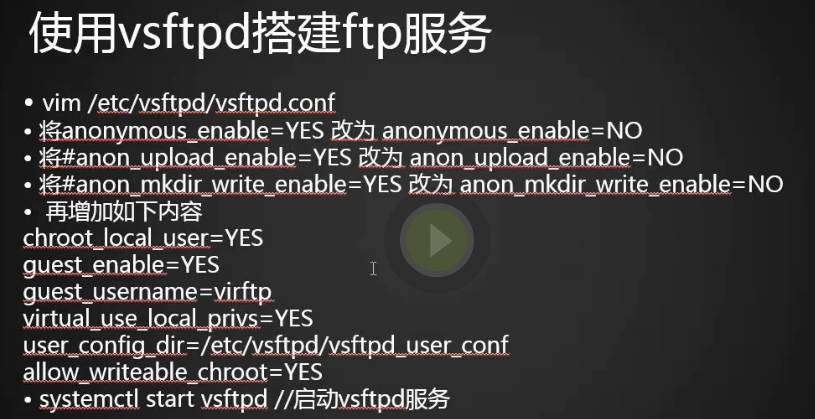
12.修改全局配置文件,首先编辑vsftpd.conf文件
anonymous_enable=YES (YSE更改为NO) #不允许匿名用户 anon_upload_enable=YES (去掉#,YES改为NO) #不允许上传 anon_mkdir_write_enable=YES (去掉#,YES改为NO) #不允许创建目录
在最后添加几行: chroot_local_user=YES (将所有用户都限制在主目录) guest_enable=YES (打开虚拟用户映射系统用户) guest_username=virftp (映射到那个系统用户) virtual_use_local_privs=YES (告诉服务我们使用的虚拟用户) user_config_dir=/etc/vsftpd/vsftpd_user_conf (虚拟配置文件所在路径) allow_writeable_chroot=YES (登录以后默认在其家目录中)
13.启动服务,查看进程和监听的端口
[root@fuwuduan vsftpd_user_conf]# /usr/sbin/vsftpd (systemctl start vsftpd) [root@fuwuduan vsftpd_user_conf]# ps aux|grep vsftp root 68172 0.1 0.0 51140 568 ? Ss 16:39 0:00 /usr/sbin/vsftpd root 68174 0.0 0.0 112680 976 pts/2 R+ 16:39 0:00 grep --color=auto vsftp [root@fuwuduan vsftpd_user_conf]#
14.查看监听的端口
[root@fuwuduan vsftpd_user_conf]# netstat -lntp
tcp6 0 0 :::21 :::* LISTEN 68172/vsftpd
使用vsftpd搭建ftp服务(下)
1.安装lftp包
[root@fuwuduan vsftpd_user_conf]# yum install -y lftp
2.测试(如有错误可能配置文件中有空格,去掉就可以了)
[root@fuwuduan vsftpd_user_conf]# lftp user1@127.0.0.1 口令: lftp user1@127.0.0.1:~> ls -rw-r--r-- 1 1003 1003 0 Feb 23 07:57 user1.txt lftp user1@127.0.0.1:/>
3.输入?号可以看到支持的命令
lftp user1@127.0.0.1:/> ?
!<shell-command> (commands)
alias [<name> [<value>]] attach [PID]
bookmark [SUBCMD] cache [SUBCMD]
cat [-b] <files> cd <rdir>
chmod [OPTS] mode file... close [-a]
[re]cls [opts] [path/][pattern] debug [<level>|off] [-o <file>]
du [options] <dirs> exit [<code>|bg]
get [OPTS] <rfile> [-o <lfile>] glob [OPTS] <cmd> <args> help [<cmd>]
history -w file|-r file|-c|-l [cnt] jobs [-v] [<job_no...>]
kill all|<job_no> lcd <ldir>
lftp [OPTS] <site> ln [-s] <file1> <file2> ls [<args>]
mget [OPTS] <files> mirror [OPTS] [remote [local]]
mkdir [-p] <dirs> module name [args] more <files>
mput [OPTS] <files> mrm <files>
mv <file1> <file2> [re]nlist [<args>]
open [OPTS] <site> pget [OPTS] <rfile> [-o <lfile>]
put [OPTS] <lfile> [-o <rfile>] pwd [-p]
queue [OPTS] [<cmd>] quote <cmd>
repeat [OPTS] [delay] [command] rm [-r] [-f] <files>
rmdir [-f] <dirs> scache [<session_no>]
set [OPT] [<var> [<val>]] site <site-cmd> source <file>
torrent [-O <dir>] <file|URL>... user <user|URL> [<pass>] wait [<jobno>]
zcat <files> zmore <files>
lftp user1@127.0.0.1:/>
4.get命令下载一个文件到当前目录
lftp user1@127.0.0.1:/> get user1.txt lftp user1@127.0.0.1:/> quit [root@fuwuduan vsftpd_user_conf]# ls -lt |head 总用量 4 -rw-r--r--. 1 root root 200 2月 23 17:53 user1 -rw-r--r--. 1 root root 0 2月 23 15:57 user1.txt [root@fuwuduan vsftpd_user_conf]#
xshell使用xftp来传输文件
1.下载Xftp
同时按住crtl+alt+f,下载xftp服务
xshell使用xftp传输文件(xftp使用的也是ssh协议,监听的22端口)
同时按住crtl+alt+f ,xshell会跳出一个
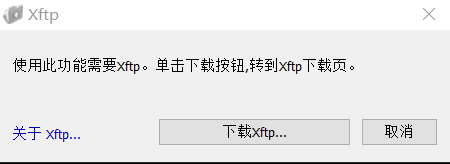
进入下载xftp,会出现一个页面,(按照页面填好的内容写)
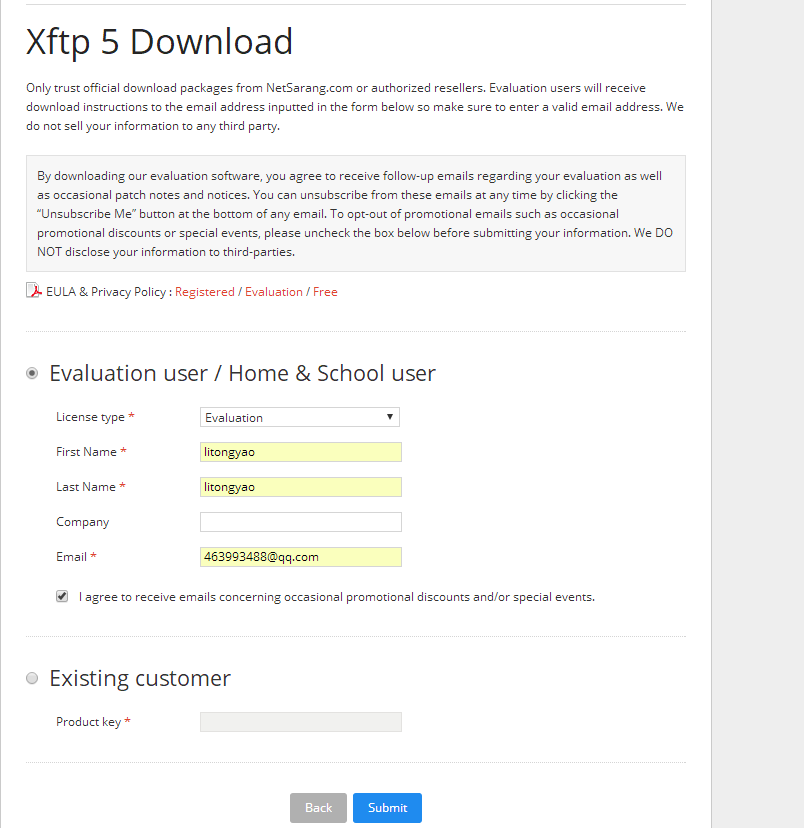
这时xshell会把下载地址发到你的邮箱内,在邮箱里点开链接即可。
下载并安装完成后,我们在打开xshell界面,同时按住crtl+alt+f,这时会弹出xftp的界面
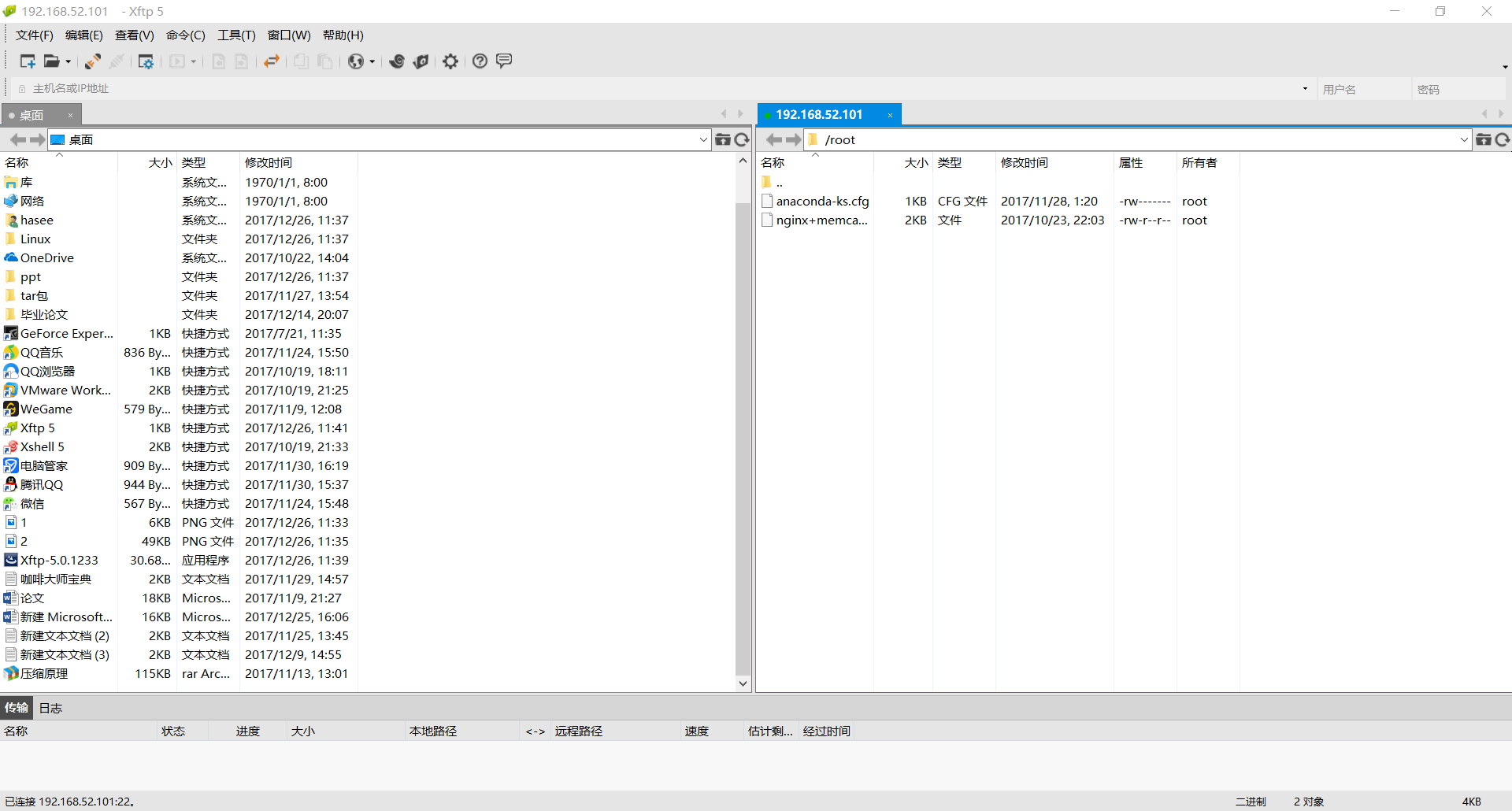
左边是我们的windows,右边是我们的linux。
想从Linux把文件拉倒windows或者windows拉倒linux。只需要把文件拉倒对方即可。
使用pure-ftpd搭建ftp服务

1.安装pure-ftpd包
[root@fuwuduan ~]# yum install -y pure-ftpd
2.修改配置文件
[root@fuwuduan ~]# vim /etc/pure-ftpd/pure-ftpd.conf
[root@fuwuduan ~]#
#PureDB /etc/pure-ftpd/pureftpd.pdb (去掉前面的#号,PureDB用户数据库文件)
3.启动pure-ftpd
[root@fuwuduan ~]# systemctl stop vsftpd [root@fuwuduan ~]# [root@fuwuduan ~]# ps aux|grep vsftpd root 101522 0.0 0.0 112680 968 pts/2 S+ 18:01 0:00 grep --color=auto vsftpd [root@fuwuduan ~]# systemctl start pure-ftpd [root@fuwuduan ~]# ps aux|grep vsftpd root 101557 0.0 0.0 112680 968 pts/2 S+ 18:01 0:00 grep --color=auto vsftpd [root@fuwuduan ~]# ps aux|grep pure root 101555 0.3 0.1 200332 1184 ? Ss 18:01 0:00 pure-ftpd (SERVER) root 101559 0.0 0.0 112680 972 pts/2 R+ 18:01 0:00 grep --color=auto pure [root@fuwuduan ~]#
4.给pure-ftp的用户创建目录
[root@fuwuduan ~]# mkdir /data/ftp [root@fuwuduan ~]# useradd -u 1010 pure-ftp [root@fuwuduan ~]# chown -R pure-ftp:pure-ftp /data/ftp [root@fuwuduan ~]# pure-pw useradd ftp_usera -u pure-ftp -d /data/ftp/ Password: Enter it again: [root@fuwuduan ~]#
5.测试成功
[root@fuwuduan ~]# touch /data/ftp/123.txt [root@fuwuduan ~]# lftp ftp_usera@127.0.0.1 口令: lftp ftp_usera@127.0.0.1:~> ls drwxr-xr-x 2 1010 pure-ftp 20 Feb 24 18:18 . drwxr-xr-x 2 1010 pure-ftp 20 Feb 24 18:18 .. -rw-r--r-- 1 0 0 0 Feb 24 18:18 123.txt lftp ftp_usera@127.0.0.1:/>



